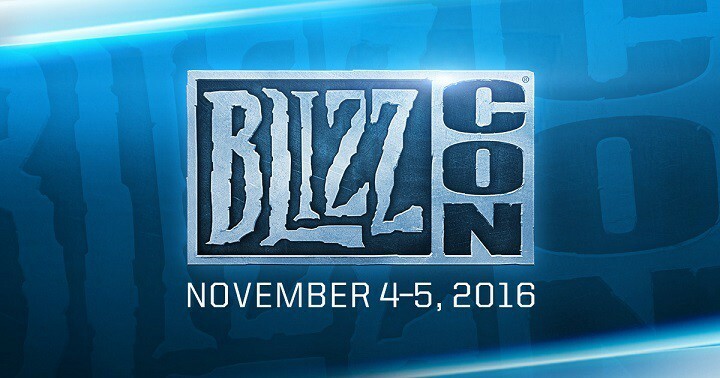Pozbądź się tego procesu w mgnieniu oka dzięki naszym specjalistycznym rozwiązaniom
- Cygwin to świetne narzędzie dla użytkowników próbujących skompilować aplikacje oparte na systemie Linux w systemie Windows.
- Wielu użytkowników ma problemy z odinstalowaniem Cygwin w systemie Windows, ponieważ nie ma go na liście w Panelu sterowania ani w Ustawieniach.
- Istnieje kilka sposobów na odinstalowanie Cygwina, między innymi przy użyciu wiersza polecenia z podwyższonym poziomem uprawnień lub z Eksploratora plików.

XZAINSTALUJ KLIKAJĄC POBIERZ PLIK
- Pobierz narzędzie do naprawy komputera Restoro który jest dostarczany z opatentowanymi technologiami (dostępny patent Tutaj).
- Kliknij Rozpocznij skanowanie znaleźć problemy z systemem Windows, które mogą powodować problemy z komputerem.
- Kliknij Naprawić wszystko w celu rozwiązania problemów wpływających na bezpieczeństwo i wydajność komputera.
- Restoro zostało pobrane przez 0 czytelników w tym miesiącu.
Cygwin jest popularnym oprogramowaniem wśród programistów ze względu na jego zdolność do kompilowania aplikacji opartych na systemie Linux w systemie Windows. Biorąc pod uwagę jego zaawansowane działanie, użytkownicy nie mogą odinstalować Cygwin w systemie Windows, tak jak inne aplikacje.
Nie ma opcji w Ustawienia Do odinstaluj program, a użytkownicy nie mogą znaleźć Cygwin w Panel sterowania. Czy możesz usunąć Cywin z systemu Windows? Odpowiedź brzmi: tak, ale jest to trochę bardziej skomplikowane, niż można by sobie wyobrazić. Dowiedzmy Się!
Czy instalacja Cygwina jest bezpieczna?
Tak, instalacja Cygwin jest bezpieczna! Jest to oprogramowanie typu "go-to" dla wielu programistów ze względu na dostępność różnych narzędzi typu open source. Służy jako realne rozwiązanie dla tych, którzy chcą uruchamiać aplikacje Linux w systemie Windows.
Tak więc, jeśli jeszcze nie zdecydowałeś się odinstalować Cygwin w systemie Windows, oto kilka korzyści:
- Łatwy w użyciu: Ulepszona dostępność i łatwość użytkowania to dwie podstawowe zalety Cygwin, co czyni go jedną z najlepsze emulatory terminali do zainstalowania.
- Nie obciąża dysku: Cygwin jest lekki i nie zajmuje dużo miejsca. Jest to plik wykonywalny, który pobiera zasoby wymagane do uruchomienia.
- Szybsze rezultaty: Jeśli chodzi o wyniki, Cygwin jest zdecydowanie jedną z najlepszych opcji, biorąc pod uwagę jego doskonałą wydajność oraz zdolność do szybkiego i prawidłowego dostarczania.
Jak całkowicie usunąć Cygwina?
1. Korzystanie z wiersza polecenia
- Naciskać Okna + R otworzyć Uruchomić, typ usługi.msc w polu tekstowym i kliknij OK.

- Zlokalizuj i kliknij dwukrotnie plik CYGWIN sshd praca.
- Wybierać Wyłączyć od Typ uruchomienia menu rozwijanego, kliknij Zatrzymywać się, i wtedy OK aby zapisać zmiany.

- Podobnie zatrzymaj również następujące usługi, jeśli zostaną znalezione:
- Cygwin cron
- Serwer Cygwin
- Cygwin inetd
- Apache Cygwina
- Cygwin postgresql
1.2 Odinstalowanie Cygwina
- Naciskać Okna + R otworzyć Uruchomić, typ cmdi uderzył klawisz kontrolny + Zmiana + Wchodzić.

- Kliknij Tak w ZAK podpowiedź.
- Wklej następujące polecenie i naciśnij Wchodzić przejąć własność folderu:
przejąć /r /d y /f cygwin
- Teraz uruchom to polecenie, aby uzyskać zaawansowane uprawnienia:
icacls cygwin /t /grant Wszyscy: F - Na koniec wykonaj następujące polecenie, aby usunąć plik wykonywalny i jego pliki:
rmdir /s /q cygwin
1.3 Czyszczenie wpisów rejestru i pozostałych plików
- Naciskać Okna + R otworzyć Uruchomić, typ regediti uderzył Wchodzić otworzyć Edytor rejestru.

- Kliknij Tak w monicie.
- Zlokalizuj Cygwin klucz pod dowolnym z dwóch, HKEY_LOCAL_MACHINE I HKEY_CURRENT_USER.
- Jeśli jakieś zostaną znalezione, kliknij je prawym przyciskiem myszy i wybierz Usuwać.

- Kliknij Tak w monicie potwierdzenia.

- Usuń także pamięć podręczną, Menu startowe ikony lub skróty na pulpicie Cygwin.
Otóż to! Chociaż jest to nieco czasochłonne, jest to najprostszy sposób na odinstalowanie Cygwina za pomocą CMD w systemie Windows 7, a także w innych iteracjach. Po odinstalowaniu wszystkich pakietów Cygwin i pozostałych plików również zwolnić znaczną ilość miejsca na dysku.
2. Modyfikując uprawnienia
- Naciskać Okna + mi otworzyć Przeglądarka plików, przejdź do C: dysk, kliknij prawym przyciskiem myszy na Cygwin folder i wybierz Nieruchomości.

- Idź do Bezpieczeństwo zakładkę i kliknij Zaawansowany.

- Teraz kliknij Zmiana.

- Wprowadź aktualną nazwę użytkownika w polu tekstowym, kliknij Sprawdź nazwy, a następnie dalej OK.

- Zaznacz pola wyboru dla Zastąp właściciela podkontenerów i obiektów I Zastąp wszystkie wpisy uprawnień obiektu podrzędnego wpisami uprawnień dziedziczonych z tego obiektu, następnie kliknij OK.

- Kliknij OK aby zapisać zmiany.
- Ponownie udaj się do Bezpieczeństwo zakładkę i kliknij Edytować.

- Kliknij Dodać.

- Wprowadź nazwę użytkownika, której użyłeś wcześniej, a następnie kliknij Sprawdź nazwy, I OK.

- Wybierz użytkownika, a następnie zaznacz pole wyboru dla Pełna kontrolai kliknij OK aby zapisać zmiany.

- Po zakończeniu pozostaje tylko wybrać folder i uderzyć Usuwać aby wyczyścić Cygwin akta.
Porada eksperta:
SPONSOROWANE
Niektóre problemy z komputerem są trudne do rozwiązania, zwłaszcza jeśli chodzi o brakujące lub uszkodzone pliki systemowe i repozytoria systemu Windows.
Pamiętaj, aby użyć dedykowanego narzędzia, takiego jak forteca, który przeskanuje i zastąpi uszkodzone pliki ich świeżymi wersjami z repozytorium.
Innym sposobem odinstalowania Cygwina w systemie Windows jest skorzystanie z Eksploratora plików po przejęcie własności folderu. Jest to bardzo podobne do metody wiersza polecenia, z tą różnicą, że wszystkie operacje są wykonywane ręcznie. I nie zapomnij wyczyścić wpisów rejestru i pamięci podręcznej, jak opisano wcześniej.
- Co to jest Charmap.exe i jak go prawidłowo używać
- Sterownik AMD High Definition Audio: Pobierz i zainstaluj
- Pobierz sterownik Intel High Definition Audio dla systemu Windows 11
- Co to jest SelfCert.exe i jak utworzyć certyfikat cyfrowy
3. Z dezinstalatorem innej firmy
Jeśli uważasz, że te dwa rozwiązania są dość skomplikowane, szybkim sposobem na odinstalowanie Cygwin w systemie Windows 11 jest użycie dedykowane oprogramowanie dezinstalacyjne. Mogą one zidentyfikować dowolne procesy i aplikacje na komputerze i szybko je usunąć.
Oprócz usunięcia programu dezinstalator zidentyfikuje również wszelkie wpisy w rejestrze i wyszuka pamięć podręczną aplikacji, upewniając się, że wszystko zostanie usunięte.
Przed wyjazdem sprawdź nasze Porównanie Linuksa i Windowsa, aby lepiej zrozumieć tę dwójkę.
W przypadku jakichkolwiek zapytań lub podzielenia się, która metoda była dla Ciebie najlepsza, upuść komentarz poniżej.
Nadal występują problemy?
SPONSOROWANE
Jeśli powyższe sugestie nie rozwiązały problemu, na komputerze mogą wystąpić poważniejsze problemy z systemem Windows. Sugerujemy wybór rozwiązania typu „wszystko w jednym”, np forteca aby skutecznie rozwiązywać problemy. Po instalacji wystarczy kliknąć Zobacz i napraw przycisk, a następnie naciśnij Rozpocznij naprawę.